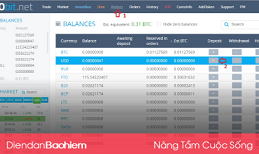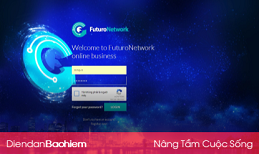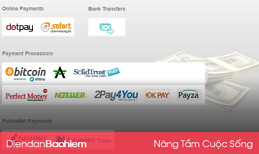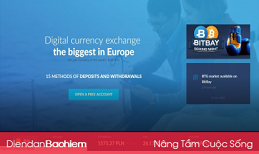Hướng dẫn cài bảo mật OTP (Google Authenticator) trên điện thoại
2018-08-16 21:35:57.0 5970
Hướng dẫn cài bảo mật OTP (Google Authenticator) trên điện thoại
- Review FutureAdPro và FutureNet _ Kiếm tiền với Mô hình Chia sẻ Doanh thu và Mạng Xã hội Truyền thông
- Bài viết về FutureNet ngày 30/07/2018 trên báo Ba Lan "Monitor Biznesu"
- Hướng dẫn sử dụng Back Office của Futurenet
Ứng dụng Google Authenticator sẽ tạo mã xác minh 2 bước trên điện thoại của bạn để bảo vệ tài khoản của bạn khỏi bị chiếm đoạt bằng cách thêm một lớp bảo mật khác.
Các bước thực hiện như sau:
- Bước 0: Click vào Profile của bạn chọn Settings
Hoặc vào Profile của bạn xong click CHANGE YOUR SETTINGS
Nếu bạn chưa cài đặt bảo mật OTP thì sẽ thấy một thông báo màu đỏ như sau:
Vui lòng cấu hình OTP (Một lần) dưới đây để bảo vệ an toàn tài khoản của bạn. Một khi bạn đã thiết lập OTP bạn không thể thay đổi thay đổi được nữa.
Click vào You can configure your Two-Step Authentication here để bắt đầu cấu hình bảo mật 2 lớp.
Bạn sẽ truy cập vào trang cấu hình với 3 mục như sau:
- Bước 1: Trên smartphone bạn vào kho ứng dụng Google Play (Android) / App Store (iOS) tìm và cài đặt chương trình Google Authenticator.
- Bước 2: Sau khi cài đặt Google Authenticator bạn mở ứng dụng chọn một trong 2 cách: Quét mã vạch hoặc Nhập khóa được cung cấp.
Tại bước này các bạn lưu ý lưu trữ 1 trong 2 thông tin sau (hoặc cả 2) và cất ở một nơi an toàn:
· Chụp lại màn hình mã QR lưu thành file ảnh.
· Ghi vào sổ hoặc file text Account key (16 chữ số)
Nếu chọn thực hiện cách Quét mã vạch thì dùng camera của smartphone quét mã QR trên màn hình.
Nếu chọn thực hiện cách Nhập khóa được cung cấp thì các bạn nhập tên tài khoản và 16 chữ số Account key vào sau đó nhấn THÊM.
- Bước 3: Sau khi thực hiện một trong 2 cách trên thì trên ứng dụng Google Authenticator sẽ hiện ra 6 số (trong vòng 30 giây).
Các bạn nhập vào ô trống rồi bấm Check
Hệ thống sẽ thông báo thành công.
Bạn có thể tích vào Enable OTP (One Time Password) on each login để yêu cầu nhập mã OTP mỗi lần đăng nhập. Điều này không bắt buộc nhưng giúp tăng tính bảo mật cho tài khoản của bạn.
Sau khi cài đặt OTP mỗi lần thay đổi Cài đặt cá nhân hoặc Rút tiền thì hệ thống sẽ yêu cầu nhập 6 số được sinh ra từ ứng dụng Google Authenticator trên smartphone của bạn.
FutureNet
Vui lòng đăng nhập để bình luận.